مدل کارت گرافیک در ویندوز را چطور تشخیص دهیم ؟
در این مقاله روش مشاهدهی اطلاعات گرافیک مثل مدل و میزان حافظه و غیره را روی کامپیوترهای مجهز به ویندوز ۱۱، ویندوز ۱۰ و ویندوز ۷ آموزش میدهیم.
برای مشاهدهی اطلاعات مربوط به گرافیک میتوانید از Task Manager استفاده کنید. بدینمنظور میتوانید عبارت Task Manager را در بخش جستجوی منوی استارت تایپ کنید یا کلیدهای ترکیبی Ctrl+Shift+Esc را روی کیبورد فشار دهید.
اکنون باید برگهی Performance را در بالای پنجرهی بازشده انتخاب کنید. اگر تبهای بالای این پنجره نمایش داده نمیشوند، روی More Details کلیک کنید. حالا با انتخاب GPU 0 در نوار کناری، سازنده و نام مدل گرافیک شما در گوشهی سمتراست بالای پنجره نشان داده خواهد شد.
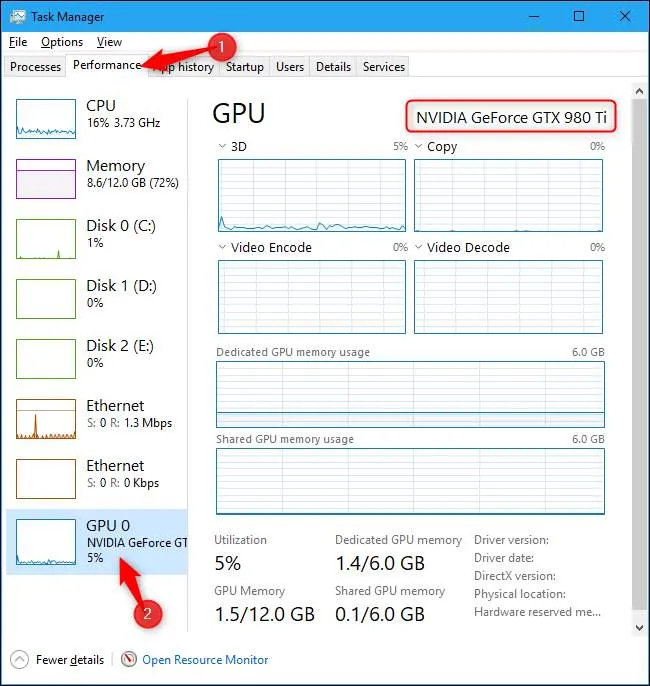
در این بخش اطلاعات دیگری مثل مقدار حافظهی اختصاصی گرافیک شما نیز وجود دارد. Task Manager ویندوز ۱۰، میزان استفاده از گرافیک شما را در این بخش نشان میدهد و همچنین میتوانید ببینید هر برنامه، چقدر از حافظهی گرافیک شما را اشغال میکند.
اگر کامپیوتر شما از چند گرافیک استفاده میکند، دراین بخش GPU 1 و غیره را نیز مشاهده خواهید کرد که هرکدام نشاندهندهی یک پردازندهی گرافیکی متفاوت است.
برای مشاهدهی نوع و مدل گرافیک کامپیوتر در سیستمعاملهای قدیمیتر مثل ویندوز ۷، میتوانید از ابزار DirectX استفاده کنید. بدینمنظور باید کلید Windows+R را روی کیبورد فشار داده و پساز اجرای کادر محاورهای Run، عبارت dxdiag را تایپ کنید و سپس کلید اینتر را در صفحهکلید فشار دهید.
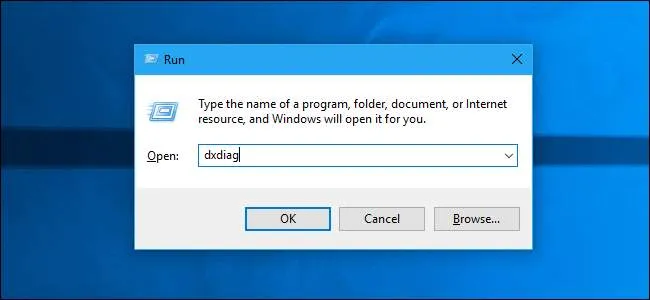
اکنون روی برگهی Display کلیک کرده و در بخش Device به قسمت Name نگاه کنید. اطلاعات دیگری مثل میزان حافظهی گرافیکی (VRAM) در GPU شما در این بخش نمایش داده میشود.
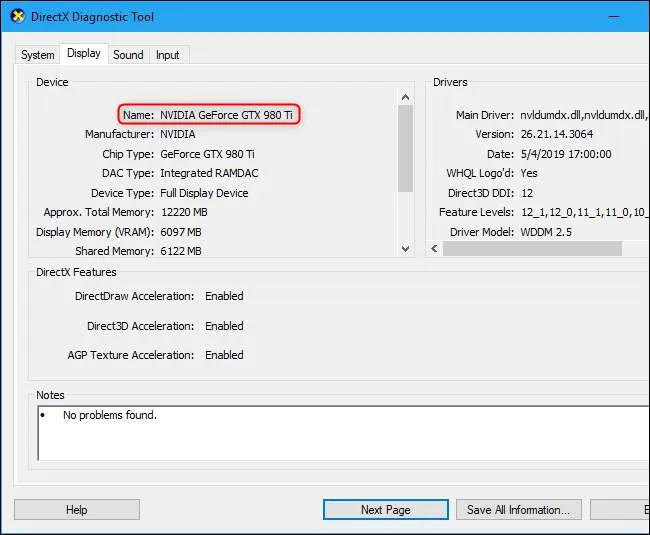


دیدگاه خود را بنویسید